
By: Yun Huang Yong
Acer Chromebook C720をせっかく購入したので、このモデルでしか出来ないSSD換装を試すことにしました。
開封して小1時間ほどしか経ってないのに保証外になった…
Acer Chromebook C720のSSD換装手順
僕が試したSSD換装の手順を次のとおり。ネット上に転がっている情報のトレースです。
リカバリメディアの作成
換装後のSSDにChromeOSを復元するために、リカバリメディアが必要になるのでリカバリUSBを作成します。リカバリメディアの作成方法は、他のChromebookと同じ。次のページを参考にしてください。
(参考)Chromebook リカバリメディアの作り方 ― Chrome速報
初期化
次にデフォルトで装着されているSSDから個人情報等を削除するため、Chromebookを初期化します。
初期化はシェルフにあるGoogleアカウントアイコンから「設定」画面を開き、下の方にある「Powerwash」の項目で「Powerwash」ボタンをクリックします。

ボタンをクリックすると再起動された後「このChrome搭載デバイスをリセットします」というメッセージが表示されるので「Powerwash」ボタンをクリックします。

Powerwashするとユーザーアカウントとローカルデータが削除されるので、もし保存しておきたいローカルデータがあれば事前にGoogleドライブやUSBメディア等にコピーしておく必要があります。なければ「続行」ボタンをクリックします。
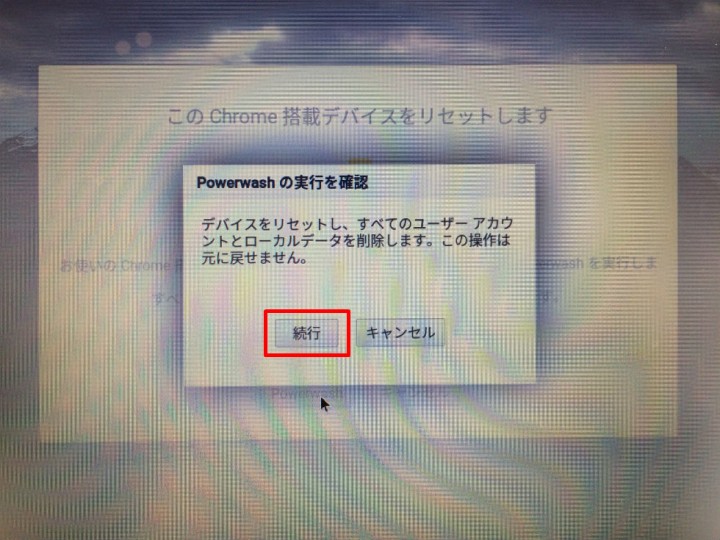
これで初期化は完了です。製品出荷段階と同じ状態で再起動するので、ログインせずに電源を切ります。
SSD換装
電源を切ったら、Chromebook本体を裏返して計13本のプラス・ネジを外します。本体中央左のネジにはAcerのシールが貼ってありますが、これを剥がすと保証対象外になります。

保証対象外になりました。

ネジを外したら、マイナスドライバーを隙間に差し込み、少しずつ裏蓋を開けていきます。半分ほど空いたら、後は斜め上方向にスライドするように動かすとカパッと外れました。
赤色の枠の部分がSSDの搭載位置。M.2規格のSSDです。

SSDはネジ1本で外れます。

写真右側が標準で装着されていた「Kingston製RBU-SNS4151S3 16GB」です。左側が今回交換しようとする「Transcend MTS400 128GB」です。M.2規格は左右対称に見えますが、よく見るとピンの数が5本の側と6本の側があるので、標準品の方向と間違わないように装着します。

M.2スロットにスコっと差し込み、ネジを締めて装着完了です。

あとは裏蓋を閉めてSSD換装は終了です。
OSリカバリ
SSDを換装した後、電源を入れるとOSが見つからない(Chrome OS is missing or damaged.)というメッセージが表示されるので、先ほど作成したリカバリUSBメディアをUSBスロットに装着します。
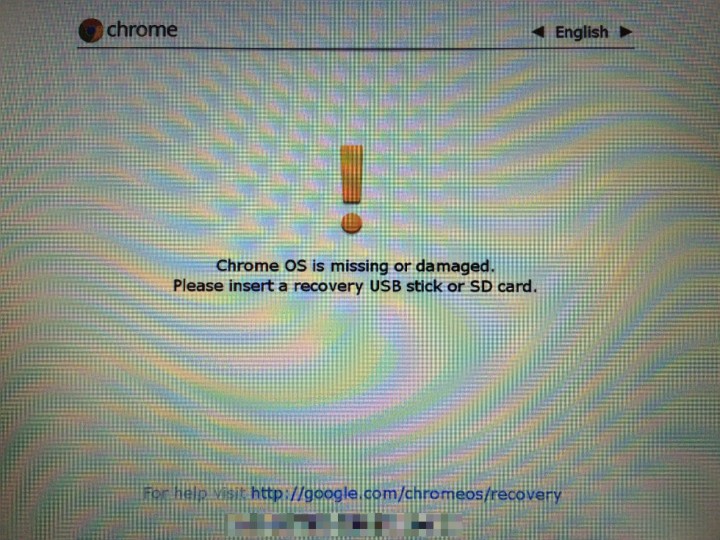
リカバリUSBメディアを挿すと自動的にOSの復旧が始まります。リカバリが完了するとUSBを抜くようメッセージが表示されます。
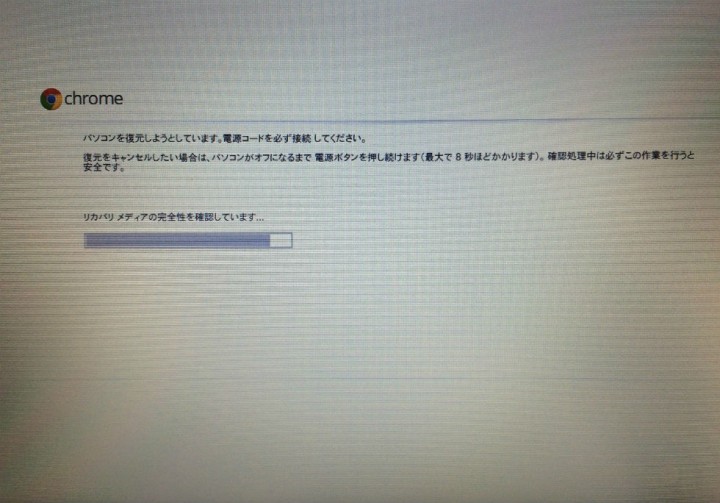
USBを抜くと再起動し、製品出荷状態でChromebookが起動します。
LinuxやWindowsPCの記憶メディア交換に比べたら、スピーディーに作業が完了できます。
まとめ
これで容量128GBのChromebookの完成です。ChromeOSの場合、Google Driveにファイルを保存すると思うので、記憶容量を増やしてもあんまり意味がないのですが、デュアルブートしたLinux側からするとこれでアプリのインストール領域が増えて使いやすくなりました。
また、SSD換装後にGoogle Octane2.0ベンチマークを再計測すると、デフォルトでの測定値「10758」が「13375」に改善していました。ブラウザベースのベンチマークがSSDの転送速度の影響で改善したとは思えないので、おそらく前回測定時にバックグラウンドで何か別のプログラムが動いていたんでしょうね。

